
طريقة تغيير لغة تطبيق محدد في هاتف الآيفون دون تغيير لغة الهاتف ككل
تغيير لغة تطبيق محدد في هاتف الآيفون ، بينما تمكنا منذ فترة طويلة من ضبط لغة هاتف الـ iPhone، لم تكن هناك طريقة للقيام بذلك على مستوى التطبيقات. لقد غير نظام iOS 13 ذلك. فغالبًا ما يتم تجاهلها من بين التحديثات الرئيسية لنظام التشغيل iOS في الأشهر الـ 18 الماضية، فإن وجود خيار تغيير اللغة حسب التطبيق يمكن أن يكون مفيدًا للغاية. بالنسبة لأي شخص يستخدم لغتين بانتظام، فهذه واحدة من أكثر حيل iOS فائدة ، لكنها غير معروفة. سيوضح لك هذا المنشور كيفية تغيير لغة أي تطبيق مع الحفاظ على لغة منفصلة لبقية جهاز iPhone الخاص بك.
تغيير لغات التطبيقات بشكل مستقل في هواتف iPhone
هناك عدد من الأسباب التي قد تدفعك إلى إجراء هذا التغيير وهو تغيير لغة تطبيق محدد في هاتف الآيفون. ومع ذلك، هناك بعض الأشياء التي يجب أن تعرفها قبل اتباع الخطوات أدناه. ولكن يجب أن تبقى متفهم، أنه لا تدعم جميع التطبيقات هذه الميزة. فمن المهم معرفة أن أي دعم عادة ما يكون من مسؤولية مطوري التطبيقات وليس من مقبل مطوري النظام ككل وهي شركة آبل. إذا كان هذا شيئًا لا يدعمه تطبيقك المفضل، فيجب أن تخبر المطور أنك ترغب في رؤيته في تحديث مستقبلي. ولربما يستمع إلى النصيحة التي أسديتها له ويعمل على توفير هذه الميزة لك.
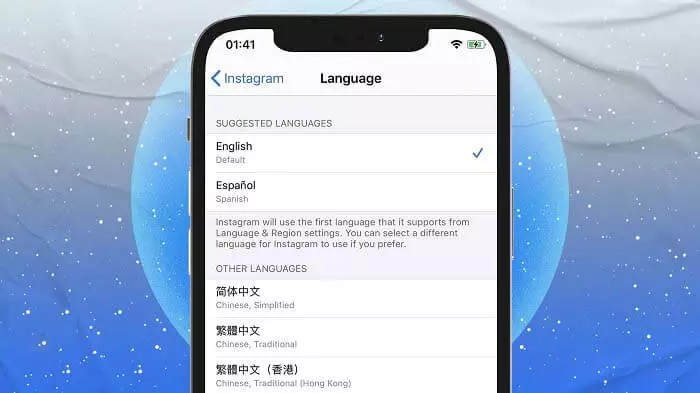
ثانيًا، سيكون لتطبيقات مثل Facebook و Gmail و Google Maps مجموعة اللغات الخاصة بها والتي يمكنك التبديل إليها في التطبيق في النسخة الرسمية، مما يجعل الخطوات هنا في الأسفل غير ضرورية. ستتيح لك معظم التطبيقات المثبتة مسبقًا في الهاتف أيضًا إجراء هذا التغيير، ولكن مرة أخرى، يجب أن نذكركم أن هذا غير مدعوم عالميًا، مثل خرائط Apple وتطبيق الكاميرا الافتراضي وغيره من التطبيقات الأخرى. يتم استخدام اللغة العالمية للجهاز داخل التطبيق. أي أن التطبيق سيعمل بلغة الجهاز بشكل افتراضي.
هناك أشخاص يستعملون أكثر من لغة في حياتهم، فمثلًا يرغب في أن تكون لغة الهاتف الرسمية ككل هي اللغة الإنجليزية. في حين يرغب أن يستخدم لغة تطبيق محدد باللغة التركية، مما يجعل استخدامه للهاتف والتطبيقات فيه أكثر سلاسة وانتظامًا من ذي قبل. فإذا كنت ترغب في تغيير لغة تطبيق محدد في هاتف الآيفون دون تغيير لغة الهاتف ككل، فتابع الموضوع والخطوات التالية حتى النهاية.
طريقة تغيير لغة تطبيق محدد في هاتف الآيفون دون تغيير لغة الهاتف ككل
هذه الطريقة تعمل في الهواتف التي لديها تحديث iOS 13 فما فوق. أما إصدارات هذا النظام الأقل فلن تعمل على الإطلاق ولا بد من التحديث إلى هذا الإصدار الآنف الذكر أو إصدار أعلى من الإصدار 13.
خطوات تغيير لغة تطبيق محدد في هاتف الآيفون
توجه إلى إعدادات جهاز iPhone الخاص بك وانقر على “عام أو General”. قم بالتمرير لأسفل حتى تحدد خيار القائمة لـ “اللغة والمنطقة أو Language & Region” واضغط عليها.
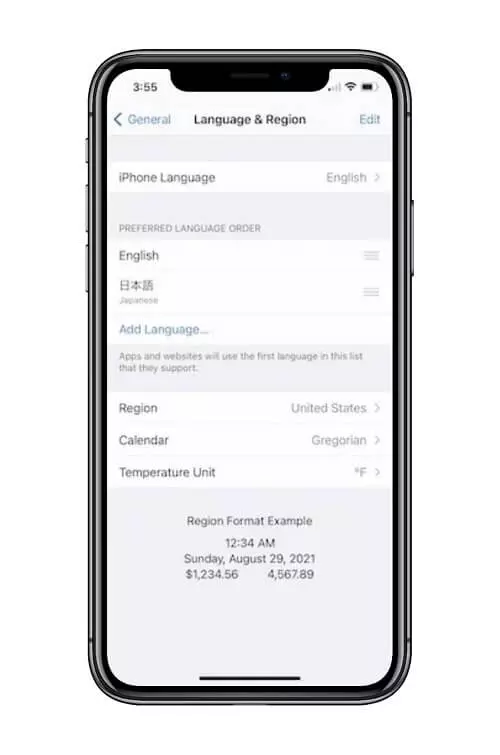
حدد “لغات أخرى أو Other languages” وقم بالتمرير خلال قائمة اللغات المتاحة لك حتى تجد اختيارك من اللغات التي تريد استخدامها في التطبيق الذي تريد تغيير لغته.
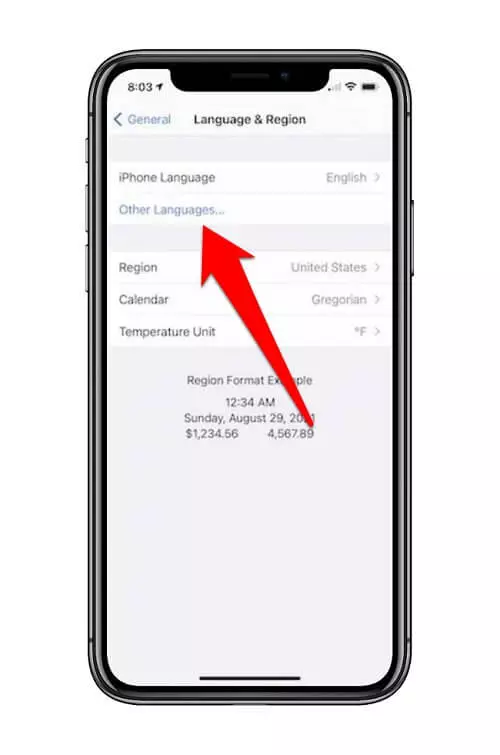
أثناء تحديد اللغة الجديدة، ستظهر نافذة منبثقة تسألك عما إذا كنت تريد تغيير اللغة الجديدة أو الاحتفاظ بلغتك الأصلية. اضغط على “Keep أي البقاء على (اللغة الأصلية)”. يضمن ذلك بقاء لغة النظام الإجمالية دون تغيير ويساعد فقط في تبديل اللغة في تطبيق معين.
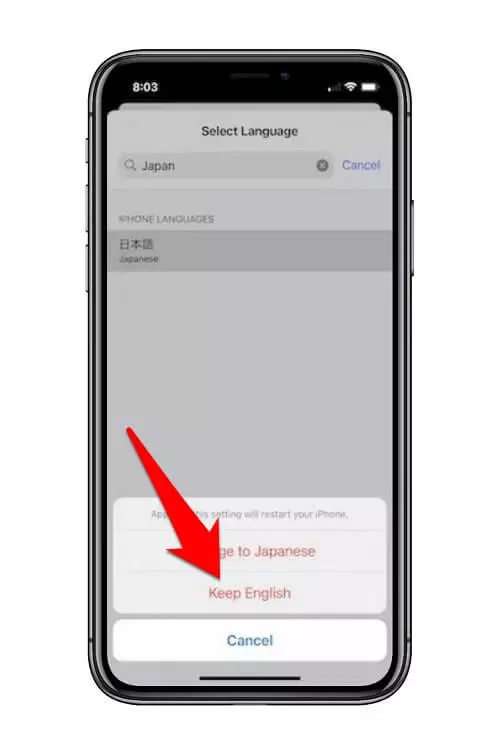
بمجرد تحديث اللغة، ارجع إلى قائمة الإعدادات واختر التطبيق الذي تريد ضبط اللغة فيه. في هذه الحالة، نختار تطبيق “Calzy”، أحد أفضل تطبيقات الآلة الحاسبة على App Store. اضغط على تطبيق “Calzy” ، ثم اضغط على “اللغة المفضلة” حتى تتمكن من ضبطها على لغتك المعدلة.

بمجرد الانتهاء والخروج من الإعدادات والعودة إلى التطبيق، يجب أن تراه يظهر بأي لغة حددتها. إذا لم تظهر اللغة في البداية لأي سبب من الأسباب، فقم بالخروج من التطبيق وإعادة تشغيله مرة أخرى. أو أعد تشغيل هاتفك الـ iPhone وحاول مرة أخرى.
في حال كنت تريد العودة إلى اللغة الأصلية للتطبيق، ما عليك سوى اتباع الخطوتين الأولى والثانية أعلاه وحذف اللغة الجديدة. من المفيد أيضًا إعادة تشغيل هاتفك بعد عكس الخطوات للتأكد من إزالة كل شيء بشكل صحيح.



